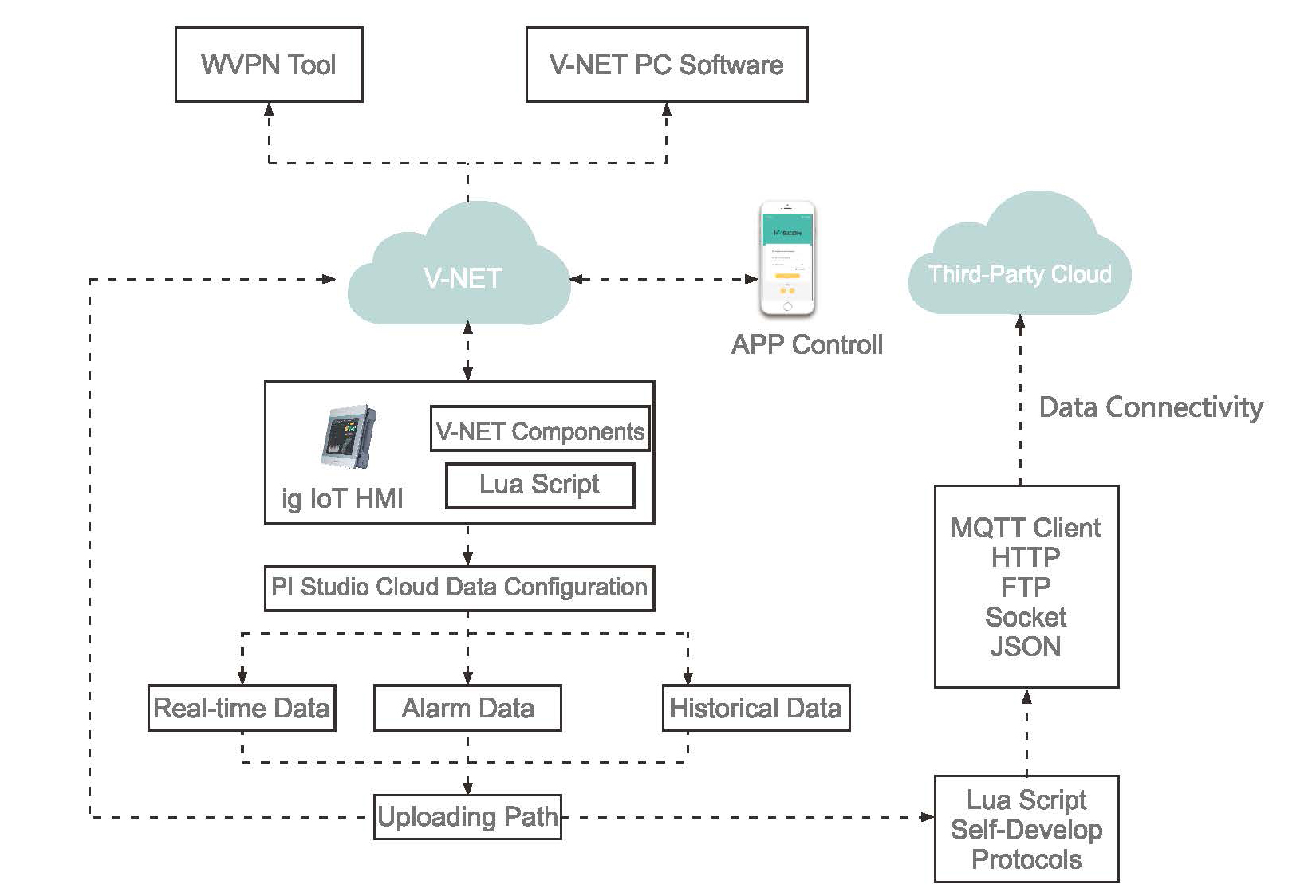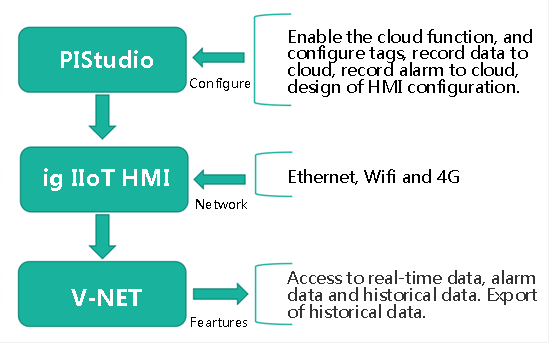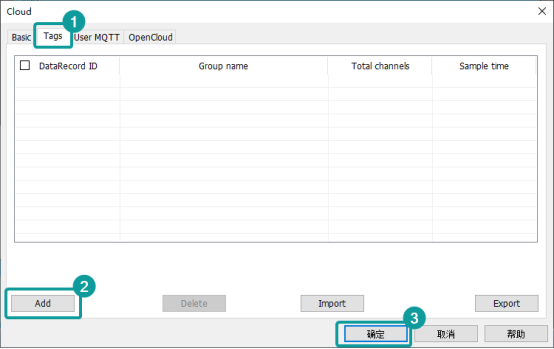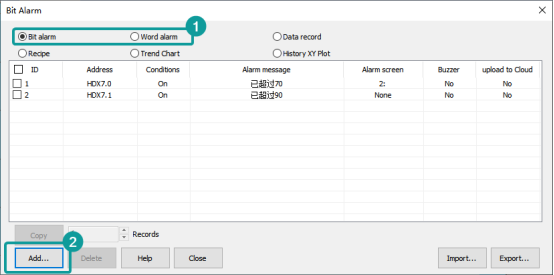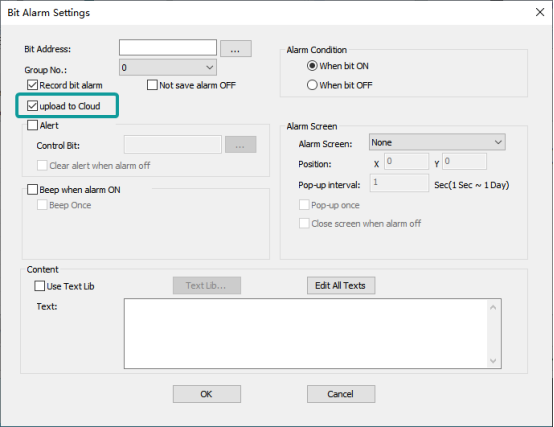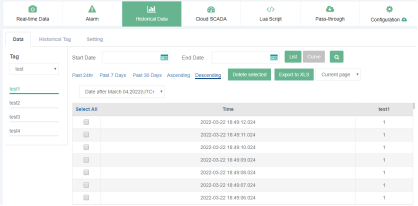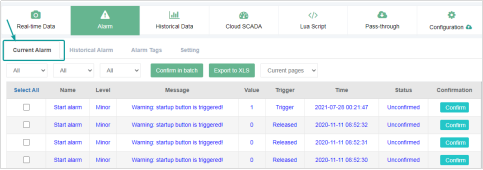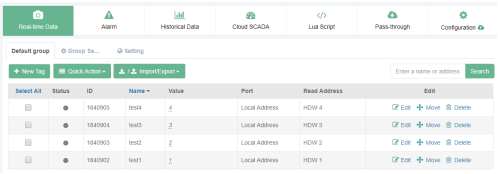Синхронизация данных с облаком
Синхронизация данных с облаком
Описание функции HMI синхронизация данных с облаком
Учитывая широкие возможности ig HMI, мы будем время от времени публиковать дополнительные материалы, чтобы вам было проще пользоваться этим новым HMI.
Что такое синхронизация данных с облаком?
Синхронизация данных с облаком — одна из функций ig IoT HMI. С помощью этой функции HMI серии ig может подключаться к V-NET через Ethernet, 4G или WIFI для обмена данными между устройствами, HMI серии ig и V-NET. Загрузка данных в облако также является основной функцией V-NET. Поддерживаемые типы данных включают данные в реальном времени, исторические данные и аварийные данные. Их можно отправлять по электронной почте и WeChat.
Как управлять синхронизацией данных с облаком
Первый шаг: Настройте “настройки проекта” в программном обеспечении PIStudio, включая универсальные функции HMI.
Второй шаг: включите синхронизацию данных с облаком, затем настройте метки (точки сбора), данные тревоги в облако и запись данных в облако.
Третий шаг: создайте доступ для собранных данных к облаку (V-net) или стороннему серверу.
Четвертый шаг: удобное подключение к V-NET и удаленный доступ к локальному экрану HMI, тегам, сигналам тревоги и записи облачных данных с помощью V-NET и приложения.
Для первого, третьего и четвертого шагов вы можете ознакомиться с предыдущей новостью о “Четырех шагах по настройке Wecon IoT HMI с облачной платформой V-NET”. На этот раз мы сосредоточены на втором шаге: как включить облако.
Как добиться успеха?
Конфигурации в программном обеспечении PIStudio следующие.
1. Включите облако
① Включить синхронизацию данных с облаком, настроить теги, данные тревоги в облако и запись данных в облако
② Данные, собранные HMI, поддерживаются в облаке или на стороннем сервере.
③ Нажмите “ОК», загрузите проект и привяжите ig HMI к V-NET, после чего вы сможете просмотреть экран ig HMI в V-NET.
2. Настройте теги
① Нажмите “теги”.
② Нажмите “Добавить” и настройте теги. После заполнения нажмите “Сохранить”.
③ Нажмите “ОК”, и настройка тегов завершена.
④ Скомпилируйте проект и загрузите его, вы можете просмотреть информацию о теге ig HMI в V-NET.
3. Настройте записи аварийных сигналов в облаке
① Выберите “Битовая тревога” или “Словесная тревога”.
② Нажмите “Добавить”, чтобы настроить информацию о тревоге, установите флажок “загрузить в облако” и нажмите “ОК”.
③ Скомпилировав проект и загрузив его, вы можете просмотреть информацию о конфигурации сигнализации и информацию о данных сигнализации IG HMI в V-NET.
4. Настройте запись данных в облако
① Нажмите кнопку “Запись данных”.
② Нажмите “Добавить”, чтобы настроить запись данных, установите флажок “загрузить в облако” и введите его серийный номер, затем нажмите “ОК”.
③ Скомпилировав проект и загрузив его, вы можете просмотреть историческую информацию о конфигурации и исторические данные IG HMI в V-NET.
С помощью функции cloud вы можете удаленно просматривать следующий контент в приложении и на компьютере
△Исторические данные
△ Аварийные данные
△ Данные в режиме реального времени